函数功能概述
OFFSET函数功能:以指定的单元格引用作为基准,通过指定的偏移量得到新的引用。返回的结果可以是单元格,也可以是单元格区域。
函数结构及参数分析
函数结构:OFFSET(reference, rows, cols, [height], [width])
第一参数reference:必须是对单元格或连续单元格区域的引用。当引用为单元格区域时,已形成数组公式,必须按Ctrl+Shift+Enter才能显示正确结果,否则将返回错误值#VALUE!。偏移量的起始位置为该区域的左上角单元格。
如图1:在A11单元格中输入公式{=OFFSET(A1:B2,3,4)}
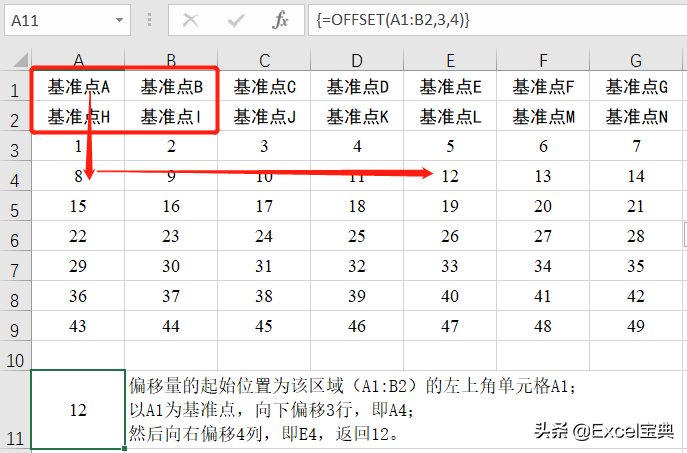
图1
解读公式:
偏移量的起始位置为该区域(A1:B2)的左上角单元格A1;
以A1单元格为基准点,向下偏移3行,到达A4单元格;
然后向右偏移4列,到达E4单元格,返回结果为12。
第二参数rows:相对于基准点,上下偏移的行数。
正数表示向下偏移,负数表示向上偏移,0或省略掉数字表示不作偏移。
如图2:在A12单元格中输入公式=OFFSET(A6,-3,4)
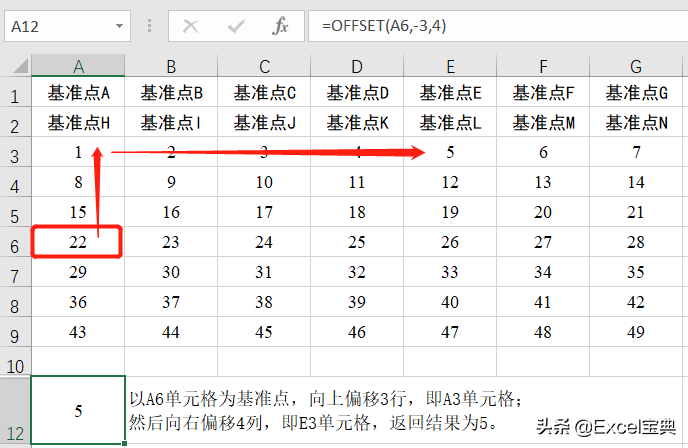
图2
解读公式:
以A6单元格为基准点,第二参数为-3,表示向上偏移3行,到达A3单元格;
然后向右偏移4列,到达E3单元格,返回结果为5。
第三参数cols:相对于基准点,左右偏移的列数。
正数表示向右偏移,负数表示向左偏移,0或省略掉数字表示不作偏移。
如图3:在A13单元格中输入公式=OFFSET(A2,6,)
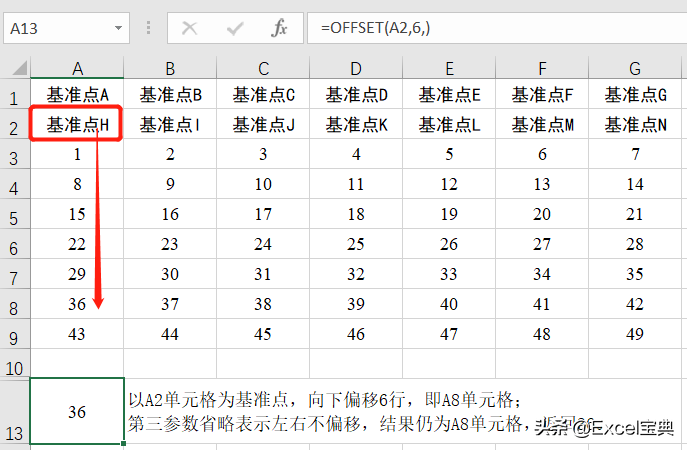
图3
解读公式:
以A2单元格为基准点,向下偏移6行,到达A8单元格;
第三参数省略掉数字视同为0,表示左右不偏移,结果仍为A8单元格,返回36。
需要注意的是第二、三个参数中的数字可省略,但是逗号不可省略。
第四参数[height]、第五参数[width]分别控制返回结果的行数、列数。
参数中含有符号[ ],表示参数为可选参数,可以省略该参数(数字及数字前面的逗号均可以省略)。
全参数举例及注意事项
在下图4中选择A14:E17单元格,然后输入公式:=OFFSET(A2,3,2,4,5)
按Ctrl+Shift+Enter键,显示正确的结果
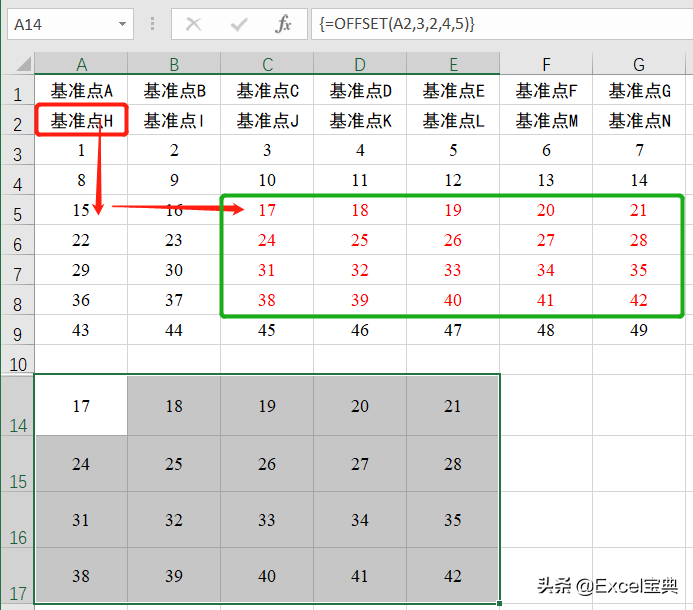
图4
解读公式:=OFFSET(A2,3,2,4,5)
第一步:以A2单元格为基准点,向下偏移3行,到达A5单元格;
第二步:向右偏移2列,到达C5单元格;
第三步:以C5单元格为新区域的起点,向下返回4行、向右返回5列的数据,即返回C5:G8单元格区域的数据。
注意事项:
1、如果选择输入公式的区域小于返回结果的行列数(本例中为4行5列),则只能显示部分结果。如下图5中,选择A19:B20输入公式,只能显示部分结果。
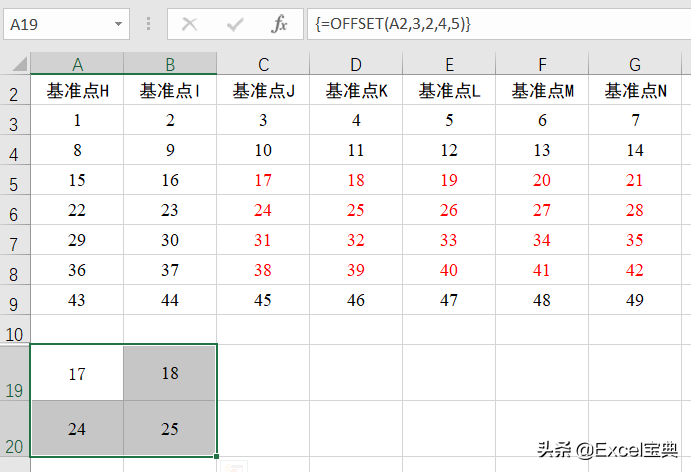
图5
2、如果选择输入公式的区域大于返回结果的行列数(本例中为4行5列),则多选的部分区域会显示错误结果#N/A。
如下图6中,选择A22:G26输入公式,多选的区域(A26:E26、F22:G26)报错。
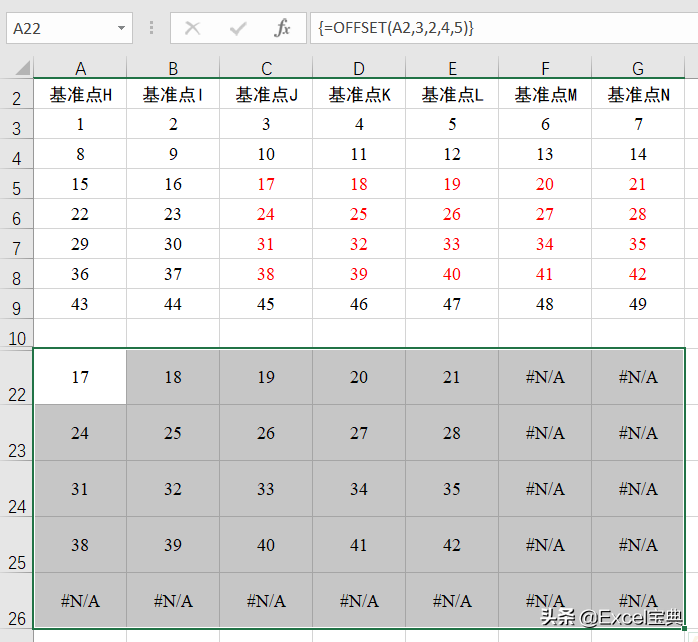
图6
3、修改数组公式的方法:
点击数组公式区域中的任意一个单元格,修改公式后再按Ctrl+Shift+Enter键。
如上图6中,点击A22:G26区域中的任意一个单元格(如C22),
将公式修改为:=OFFSET(A2,4,2,4,5),
按Ctrl+Shift+Enter键,此时所有的结果均已改变(见图7)
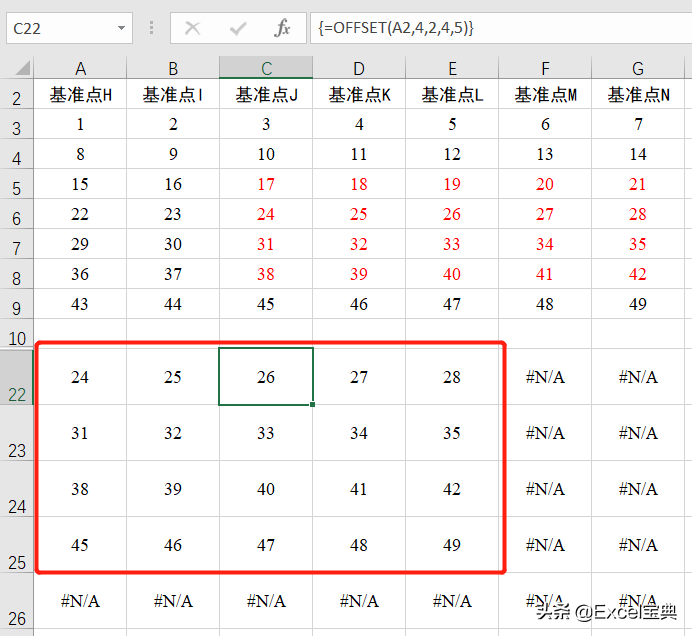
图7
4、但是数组公式不可以部分删除,否则报错:无法更改部分数组。
如图8所示,只能选择全部数组公式区域(A22:G26),将公式全部删除后,重新选择新的区域(如A22:E25)输入公式。
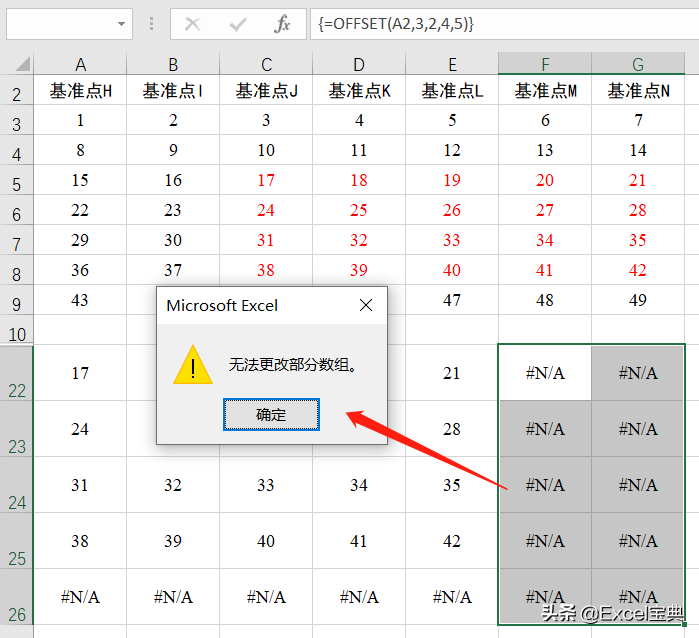
图8






